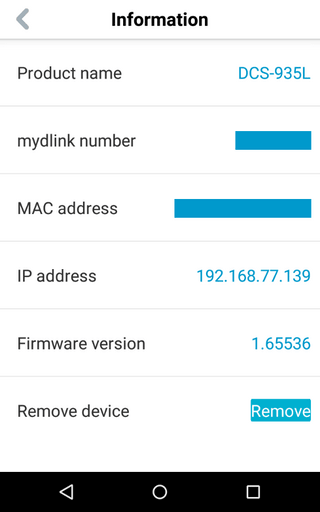Come faccio a visualizzare le informazioni della mia DCS-935L con il mio dispositivo Android?
Fase 1 - Aprire l'applicazione mydlink Home.
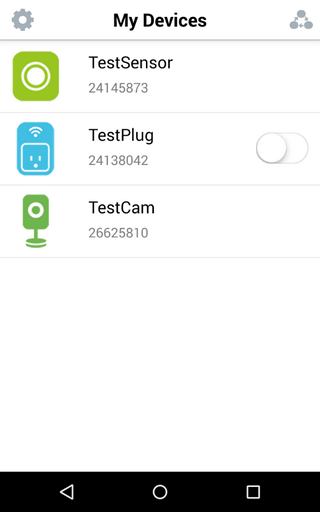
Fase 2 -Toccare l’icona della telecamera, che mostrerà il Live View. Toccare il live view per vedere le icone disponibili. L'icona contrassegnata come 1 attiva/disattiva il suono dalla telecamera. L'icona contrassegnata come 2 prende uno screenshot del Live View e lo salva nella galleria fotografica del dispositivo. L'icona contrassegnata come 3, permette di cambiare tra le risoluzioni supportate dalla telecamera. Si imposterà HD. L'icona contrasegnata come 4 mostra lo stato della modalità giorno / notte attuale. Per impostazione predefinita, la telecamera è impostata su Auto, che permetta alla telecamera di passare automaticamente tra modalità giorno e modalità notte. L'icona contrassegnata come 5 riporta le informazioni relative all'attuale flusso Live View.
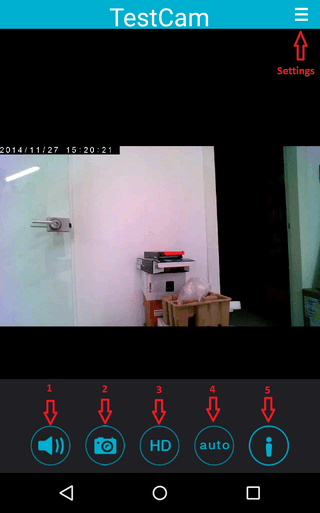
Fase 3 -Toccare l'icona Impostazioni, per accedere alla schermata delle impostazioni.
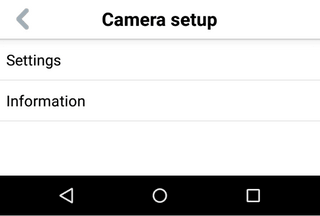
Fase 4 - Toccare "Informazioni" per visualizzare le informazioni relative alla telecamera, come ad esempio l'indirizzo IP, indirizzo MAC e il numero mydlink. Cliccando su "Rimuovi" si cancella la telecamera dal proprio account mydlink. Sarà necessario eseguire nuovamente l'installazione per aggiungere nuovamente la telecamera al proprio account, e visualizzarla nel tuo mydlink Home.